台式电脑录屏怎么录(台式电脑录屏:如何使用台式电脑录屏?)
网络王子
阅读:173
2024-04-12 16:08:59
评论:0

台式电脑录屏有两种主要方式:第三方软件 (如 obs studio、bandicam、screencast-o-mati....更多台式电脑录屏怎么录内容,请持续我们的专题频道。
台式电脑录屏怎么录
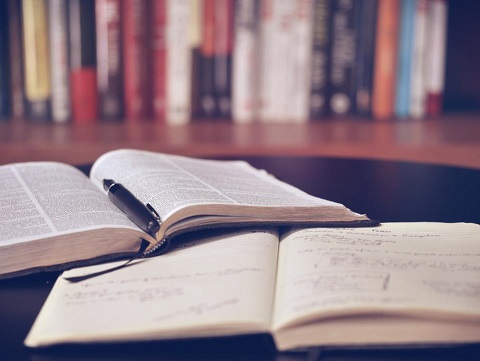
台式电脑录屏有两种主要方式:第三方软件 (如 obs studio、bandicam、screencast-o-matic)内置工具 (windows 10/11 的游戏栏、macos 的 quicktime 屏幕录制)
台式电脑录屏
如何使用台式电脑录屏?
台式电脑录屏有两种主要方法:使用第三方软件或使用内置工具。
1. 第三方软件
OBS Studio: 一款开源且免费的录屏软件,具有高级功能和自定义选项。Bandicam: 一款付费录屏软件,以其高帧率和高画质录制而闻名。Screencast-O-Matic: 一款云端录屏工具,提供多种编辑和共享功能。2. 内置工具
Windows 10/11 游戏栏: 按下 Windows 键 + G 即可打开游戏栏,然后点击录制按钮。MacOS QuickTime 屏幕录制: 打开 QuickTime 应用程序,然后选择 文件 > 新屏幕录制。录制步骤
1. 选择录制源:
屏幕: 录制整个屏幕或特定窗口。摄像头: 如果有网络摄像头,可以添加摄像头录像。麦克风: 录制系统声音或麦克风输入。2. 配置录制设置:
分辨率: 选择录制的视频分辨率。帧率: 较高的帧率会产生更流畅的视频。比特率: 较高的比特率会产生更高质量的视频,但也需要更大的文件大小。3. 开始录制:
点击第三方软件中的录制按钮。在内置工具中,按下 开始录制 按钮。4. 停止录制:
在录制过程中,点击 停止录制 按钮。录制的视频
通常,录制的视频会保存在以下位置:
第三方软件: 软件设定的自定义文件夹Windows 10/11: 视频 > 捕获MacOS: 桌面 > 电影

以上就是台式电脑录屏怎么录(台式电脑录屏:如何使用台式电脑录屏?)的全部内容,欢迎大家与我们一起来了解和参与这个台式电脑录屏话题的讨论。
声明
本文内容由互联网用户自发贡献,该文观点仅代表作者本人,并不代表电脑知识网立场。本站仅提供信息存储空间服务,不拥有所有权,不承担相关法律责任。如发现本站有涉嫌抄袭侵权/违法违规的内容(包括不限于图片和视频等),请邮件至379184938@qq.com 举报,一经查实,本站将立刻删除。
